Iklan
 Tidak peduli versi Windows yang Anda gunakan, Anda akan menemukan PC Anda melambat setelah beberapa bulan digunakan secara teratur. Ini berlaku untuk inkarnasi terbaru juga - Windows 7. Ada beberapa utilitas pihak ketiga yang mengoptimalkan Windows, tetapi tidak aman untuk menjalankan program sistem dari pengembang yang tidak dikenal.
Tidak peduli versi Windows yang Anda gunakan, Anda akan menemukan PC Anda melambat setelah beberapa bulan digunakan secara teratur. Ini berlaku untuk inkarnasi terbaru juga - Windows 7. Ada beberapa utilitas pihak ketiga yang mengoptimalkan Windows, tetapi tidak aman untuk menjalankan program sistem dari pengembang yang tidak dikenal.
Dalam panduan ini, kami akan membahas mempercepat windows 7 dan cara mengoptimalkan PC atau Laptop Windows 7 Anda dengan cara yang aman. Langkah-langkah ini tidak melibatkan "peretasan" apa pun, sehingga Anda dapat menggunakannya dengan aman tanpa merusak sistem Anda dengan cara apa pun.
# 1: Hapus Program yang Tidak Digunakan & Fitur Windows
Ketika Anda membeli PC atau laptop, biasanya sudah diinstal sebelumnya dengan banyak jenis perangkat demo, perangkat uji coba, coba sebelum Anda membeli perangkat lunak. Jika Anda suka bermain dengan aplikasi baru setiap saat, Anda mungkin telah menginstal sendiri perangkat lunak yang diunduh dari Internet. Setiap program yang diinstal pada komputer Anda menggunakan sumber daya sistem yang Anda buang jika Anda tidak benar-benar membutuhkan perangkat lunak. Hapus dan copot semua perangkat lunak yang tidak lagi Anda perlukan
Panel Kontrol ““> Program ““> Copot program. Lihat juga Cara Menghapus Aplikasi dengan Efisien dan Menghapus File-File yang Lama Cara Menghapus Instalasi Aplikasi Secara Efisien Dan Menghapus File-File yang Lama Baca lebih banyak .Juga dari Panel Kontrol> Program ““> Mengaktifkan atau menonaktifkan fitur Windows, hapus centang pada semua fitur Windows yang tidak Anda butuhkan.
# 2: Tinjau Program Startup
Penyebab paling umum dari pelambatan adalah program yang secara otomatis berjalan ketika Windows mulai dan terus berjalan di latar belakang memakan memori sistem yang berharga.
Cara termudah untuk mendeteksi program mana yang berjalan saat Anda memulai Windows adalah dengan memeriksa area notifikasi di taskbar. Klik panah atas untuk menampilkan ikon tersembunyi. Copot program apa pun yang tidak Anda butuhkan, atau nonaktifkan opsi di dalam program itu untuk memulainya secara otomatis.
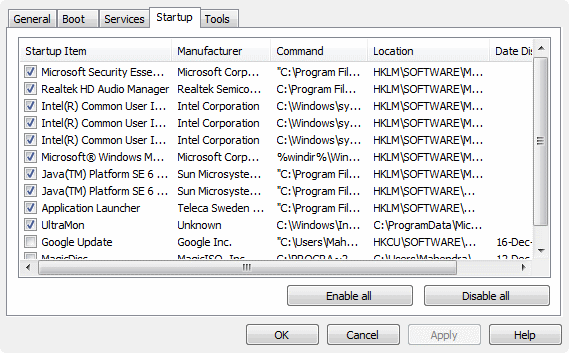
Cara yang lebih baik untuk meninjau program startup adalah dengan menggunakan utilitas Konfigurasi Sistem. Dari menu Mulai, masuk msconfig di kotak pencarian dan mulai dari hasil pencarian. Di utilitas ini, klik Memulai tab dan tinjau setiap entri. Jika Anda melihat entri program yang tidak Anda butuhkan, hapus centang pada kotak untuk menonaktifkan aplikasi agar tidak berjalan saat startup. Catatan : ini tidak menghapus aplikasi dari sistem Anda, itu hanya menonaktifkannya agar tidak berjalan secara otomatis saat startup.
Pengguna mahir harus menggunakan yang gratis Autoruns untuk Windows utilitas dari situs web Microsoft. Ini adalah monitor paling komprehensif dari semua jenis program dan layanan startup yang Anda perlukan.
# 3: Sesuaikan Efek Visual
Windows yang cantik bukan Windows tercepat. Anda dapat menyesuaikan efek visual untuk mendapatkan kinerja yang lebih baik dari sistem Anda. Di Panel Kontrol, cari Performa dan pilih Sesuaikan tampilan dan kinerja Windows dari Sistem kategori dalam hasil.
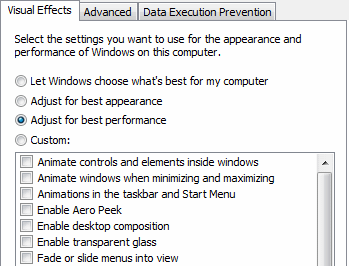
Di jendela sembulan, Anda dapat memilih Sesuaikan untuk kinerja terbaik pilihan atau membuat pilihan khusus efek visual yang Anda butuhkan.
# 4: Sesuaikan Opsi Pengindeksan
Windows terus-menerus mengindeks drive dan lokasi di mana ia berpikir Anda mencari file Anda, termasuk semua folder di Perpustakaan. Anda harus mengubah pengaturan ini sehingga Windows hanya mengindeks lokasi yang benar-benar sering dicari. Di Panel Kontrol, cari Pengindeksan dan pilih Opsi Pengindeksan. Klik Memodifikasi.
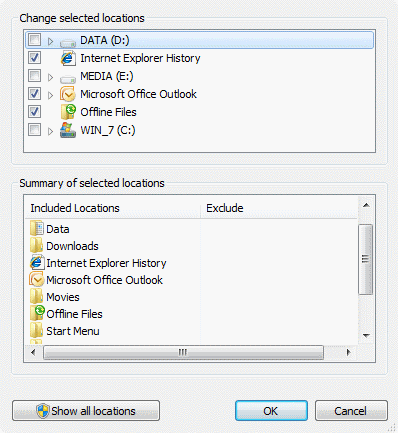
Dalam dialog sembulan, klik Tampilkan semua lokasi jika diaktifkan. Sekarang, kosongkan kotak centang untuk lokasi-lokasi di mana Anda jarang mencari, dan klik baik.
# 5: Sesuaikan Pengaturan Daya
Pengaturan manajemen daya default di Windows 7 adalah Balanced, menghemat daya dengan mengorbankan kinerja. Jika Anda tidak peduli dengan penggunaan baterai dan konsumsi daya dan lebih peduli dengan mempercepat Windows 7, Anda dapat mengubah pengaturan untuk kinerja maksimum. Di Panel kendali, pergi ke Opsi Daya.
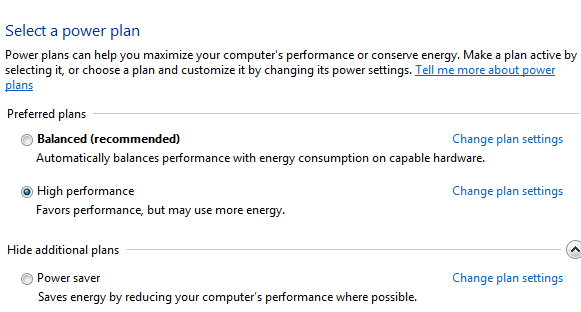
Klik panah bawah untuk Tampilkan paket tambahan, dan pilih Performa tinggi rencana daya.
# 6: Nonaktifkan Suara
Anda dapat menonaktifkan suara Windows yang tidak diinginkan untuk memeras lebih banyak kinerja. Pergi ke Panel Kontrol ““> Perangkat Keras dan Suara ““> Ubah suara sistem. Dalam Skema Suara drop down, pilih Tidak ada suara, hapus centang Mainkan suara Windows Startup dan klik baik.
# 7: Tweak Layanan Windows
Langkah ini untuk pengguna tingkat lanjut. Layanan Windows berjalan di latar belakang dan menyediakan fungsi Sistem Operasi penting untuk komputer Anda. Namun, sebagian besar pengguna tidak memerlukan semua Layanan yang berjalan secara default. Karena setiap Layanan yang berjalan mengkonsumsi sumber daya sistem, mengubah pengaturan default yang untuknya Layanan berjalan secara otomatis saat startup membantu mempercepat windows 7. Anda dapat melihat dan mengubah pengaturan ini dengan memasukkan layanan.msc dalam Mulai ""> Cari kotak.
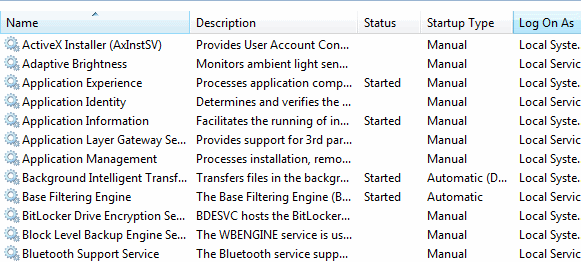
Setiap Layanan dapat diatur ke Otomatis (mulai otomatis saat boot), Manual (mulai saat dibutuhkan), atau Dinonaktifkan (tidak dapat memulai). Pengaturan Layanan mana yang harus Anda ubah? Panduan referensi yang sangat dapat dipercaya disediakan oleh “Viper Hitam“. Menggunakan Aman konfigurasi di mana pengaturan untuk 19 layanan telah diubah dari keadaan standarnya. Jika Anda tahu apa yang Anda lakukan, Anda dapat menggunakan pengaturan dari Tweaked konfigurasi untuk keuntungan maksimum.
# 8: Kiat Lain Untuk Meningkatkan Kinerja
Terlepas dari hal di atas, tips berikut juga membantu meningkatkan kinerja Windows 7:
- Gunakan ReadyBoost seperti yang dijelaskan dalam # 7 dari 12 Lebih Banyak Tips & Hacks Windows 7 12 Lebih Banyak Tips & Hacks Windows 7 Baca lebih banyak .
- Gunakan CCleaner seperti yang dijelaskan dalam Freeware untuk Mempercepat Komputer Anda Freeware untuk Mempercepat Komputer Anda Baca lebih banyak .
- Gunakan yang bagus Program Anti-Virus Aplikasi Antivirus Gratis Teratas Tanpa Layar Nag dan BloatwareMengecewakan aplikasi antivirus sangat menyebalkan. Anda tidak harus tahan dengan mereka, bahkan gratis. Berikut adalah program antivirus terbaik yang tidak disertai popup atau sampah yang dibundel. Baca lebih banyak Suka keamanan penting microsoft Suite Keamanan Gratis untuk Windows: Microsoft Security Essentials Baca lebih banyak .
- Mulai ulang Windows 7 setidaknya seminggu sekali.
- Jangan mengubah jadwal jalankan otomatis defragmentasi disk default.
Kiat-kiat ini mencakup semua hal penting yang perlu Anda ketahui untuk mempercepat Windows 7. Tidak perlu menginstal utilitas pihak ketiga apa pun yang mengubah Windows 7, terutama karena kebanyakan dari mereka tidak secara resmi didukung oleh Microsoft. Apakah Anda punya tips lain untuk mempercepat Windows 7? Bagikan kepada kami di komentar!
Saya telah bekerja di IT (Perangkat Lunak) selama lebih dari 17 tahun, di industri outsourcing, perusahaan produk, dan startup web. Saya seorang pengadopsi awal, trendspotter teknologi, dan ayah. Saya menghabiskan waktu menulis untuk MakeUseOf, sebagai Editor paruh waktu di Techmeme, dan menulis blog di Skeptic Geek.


